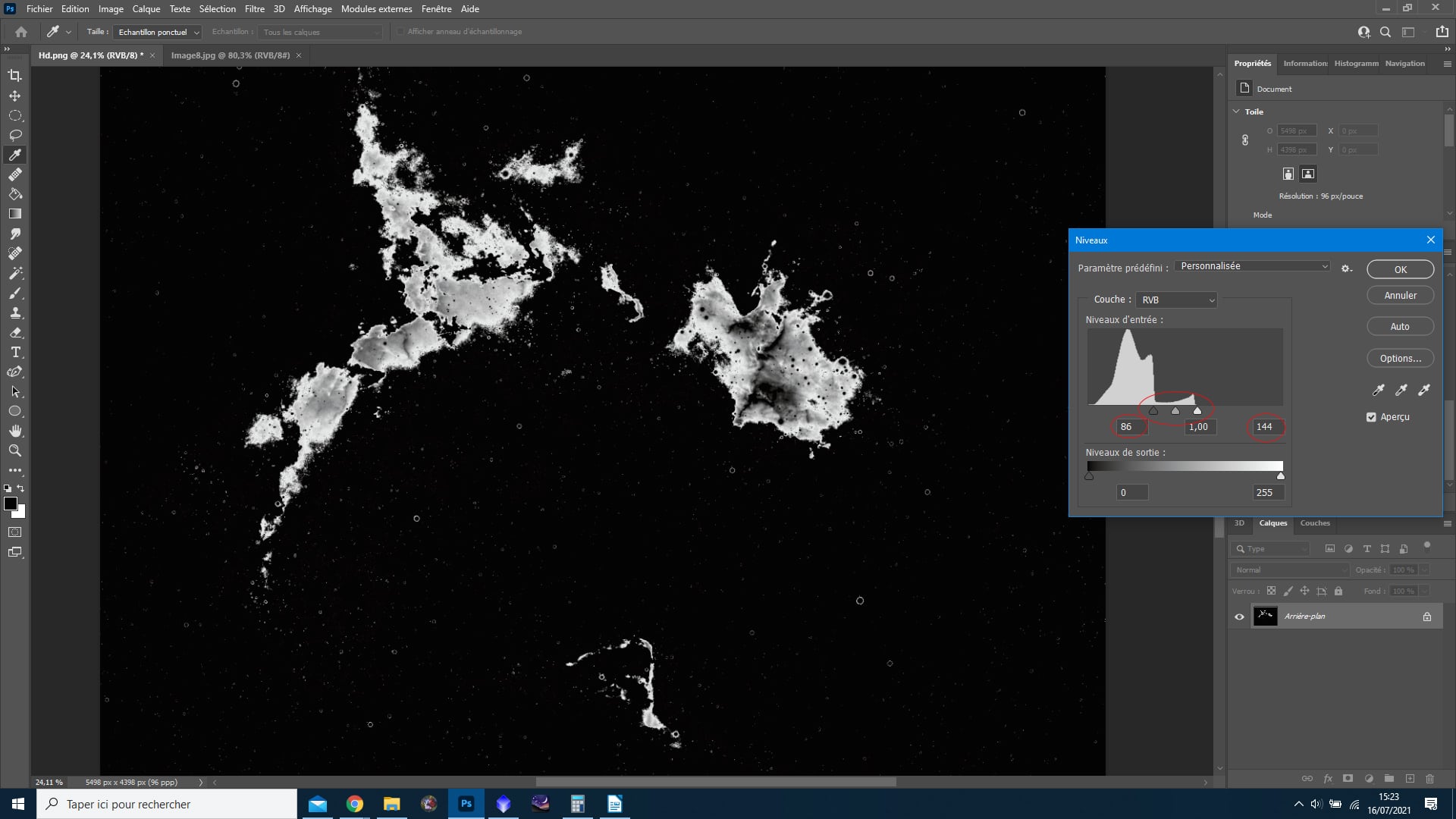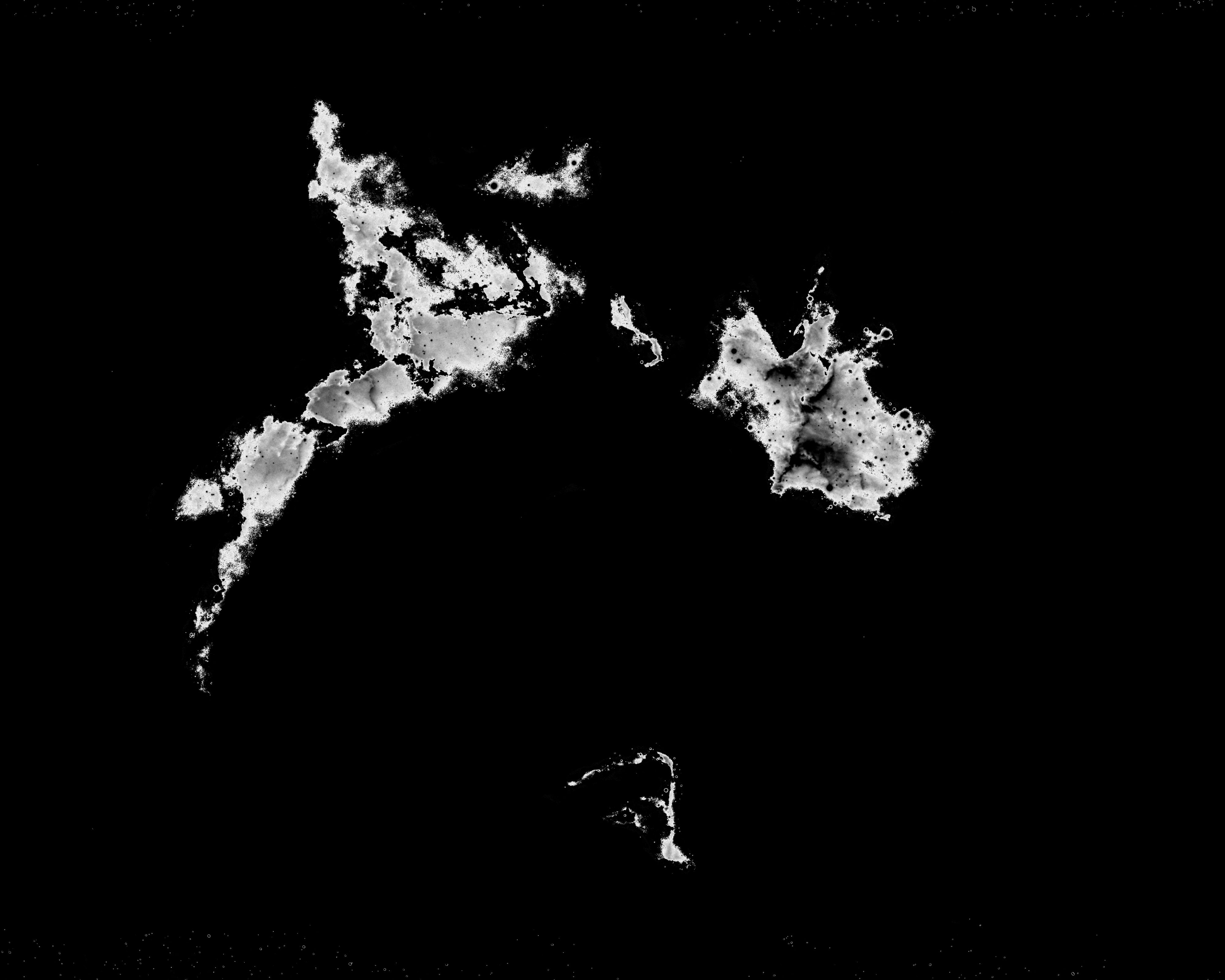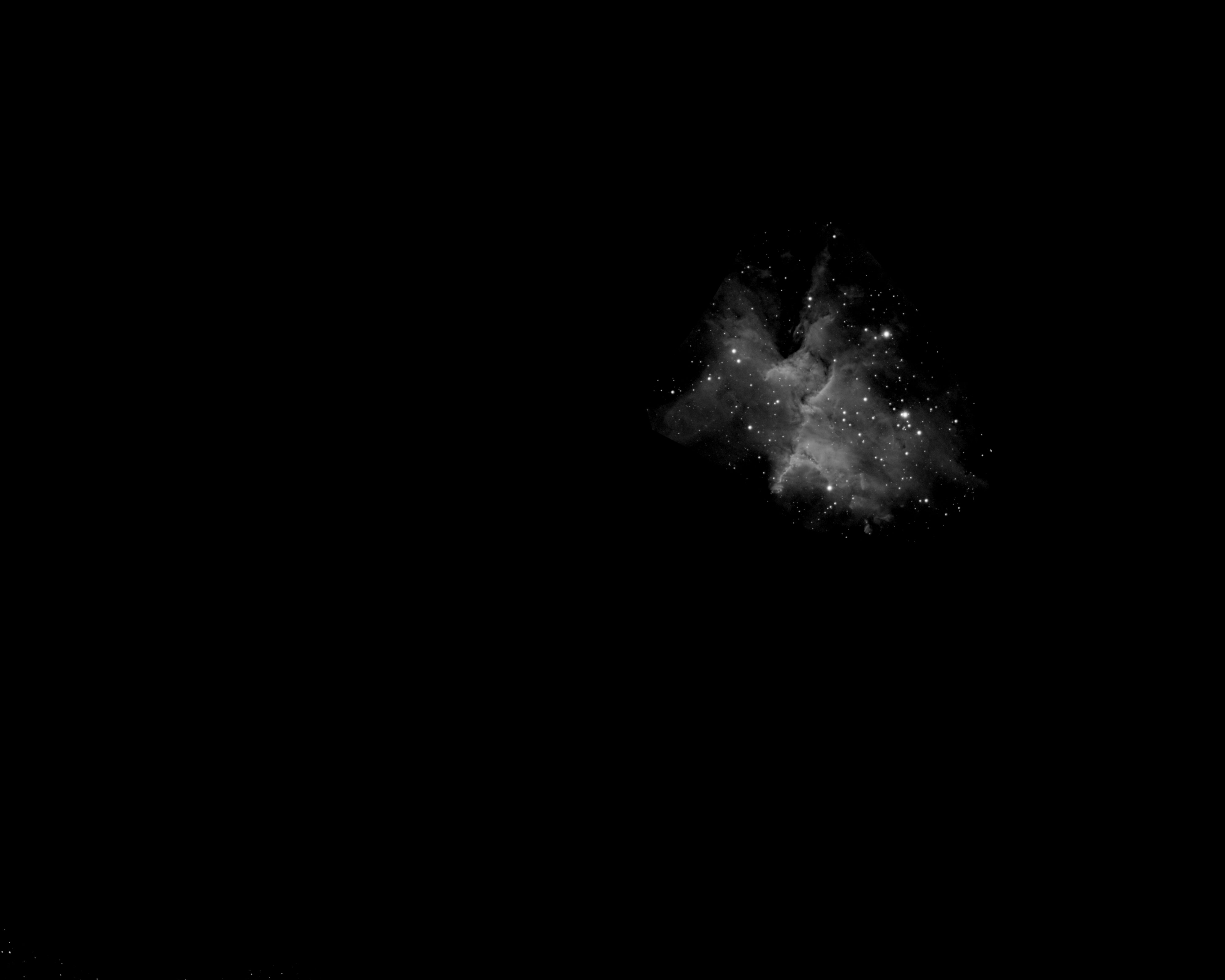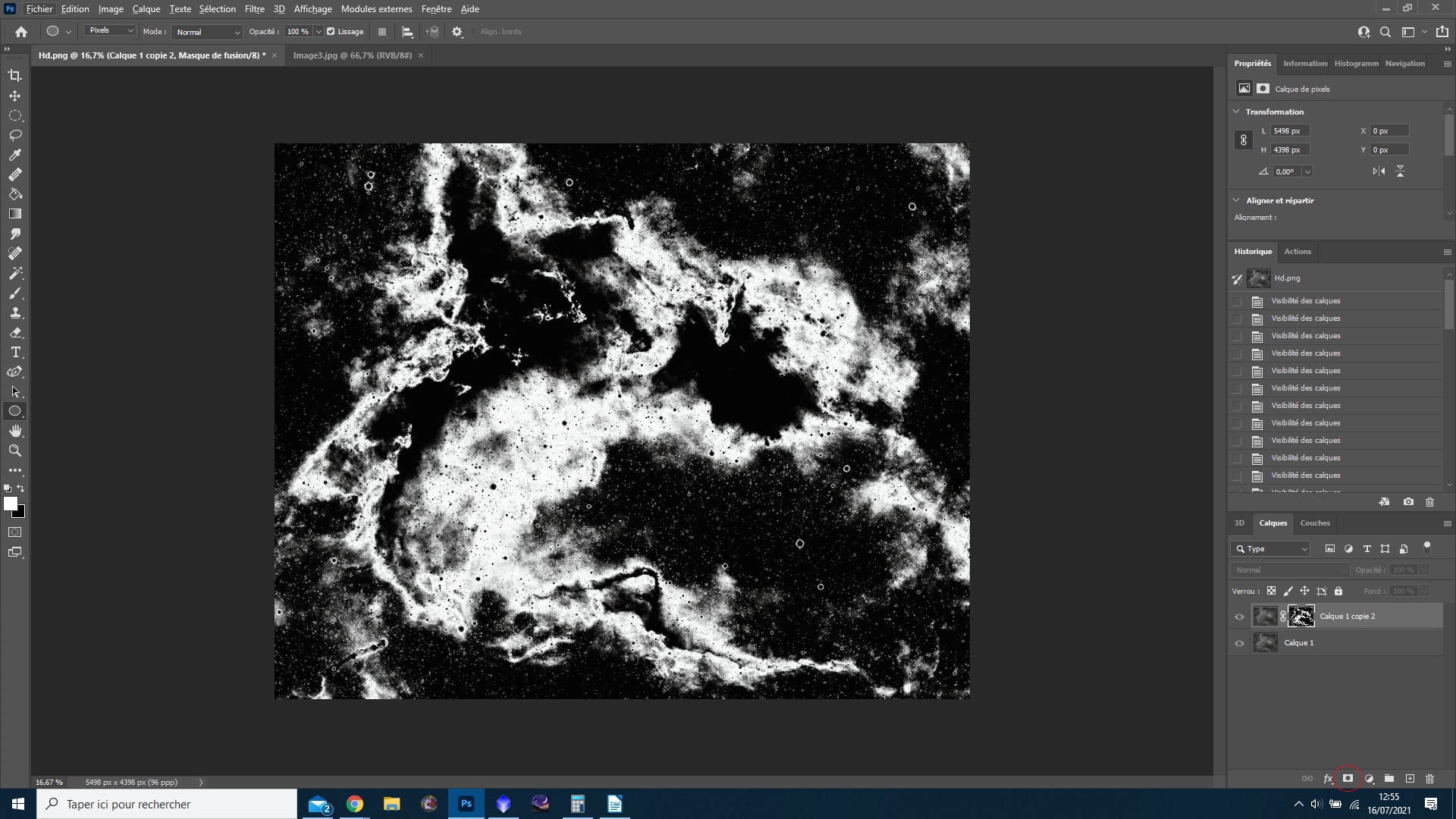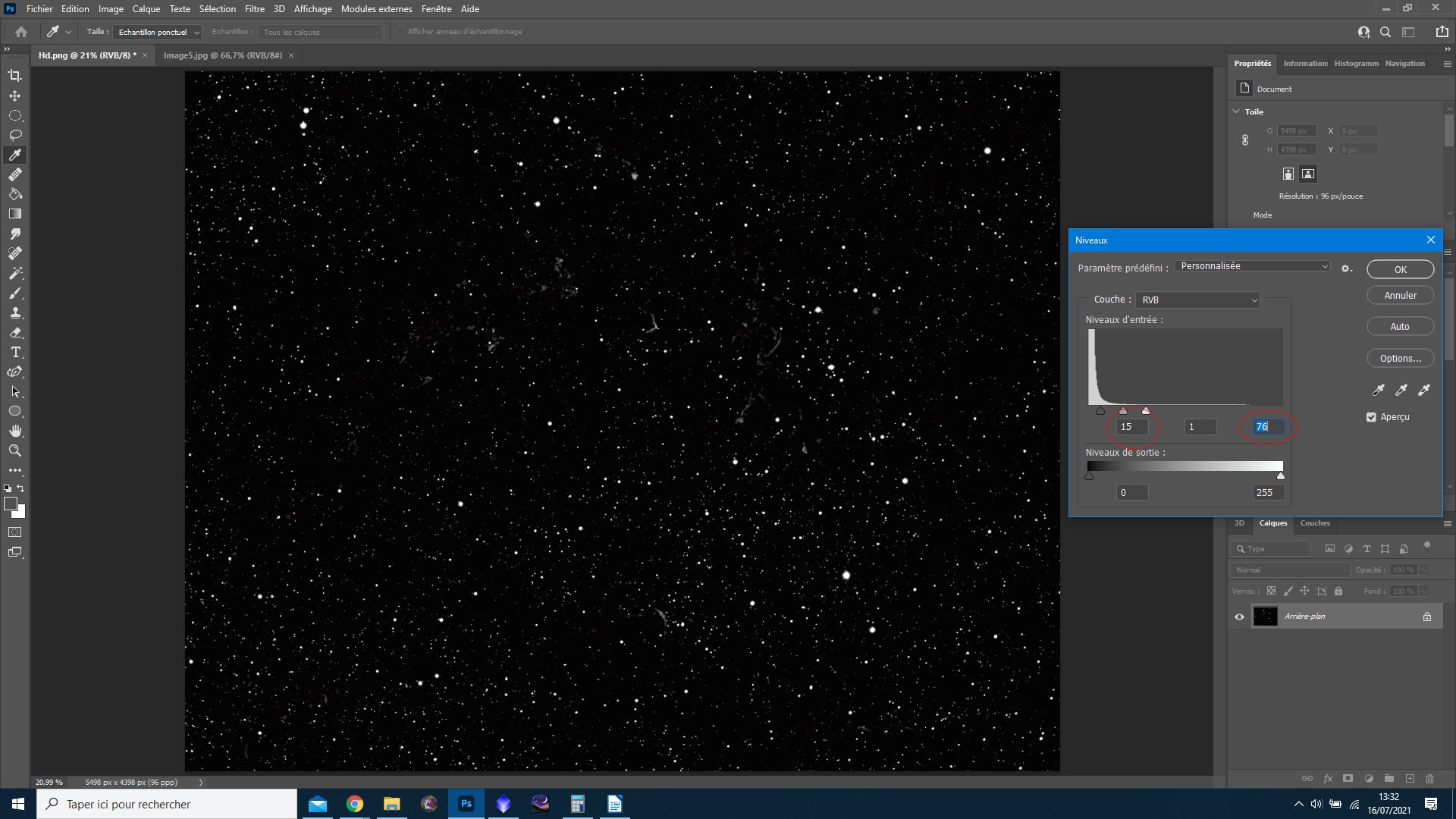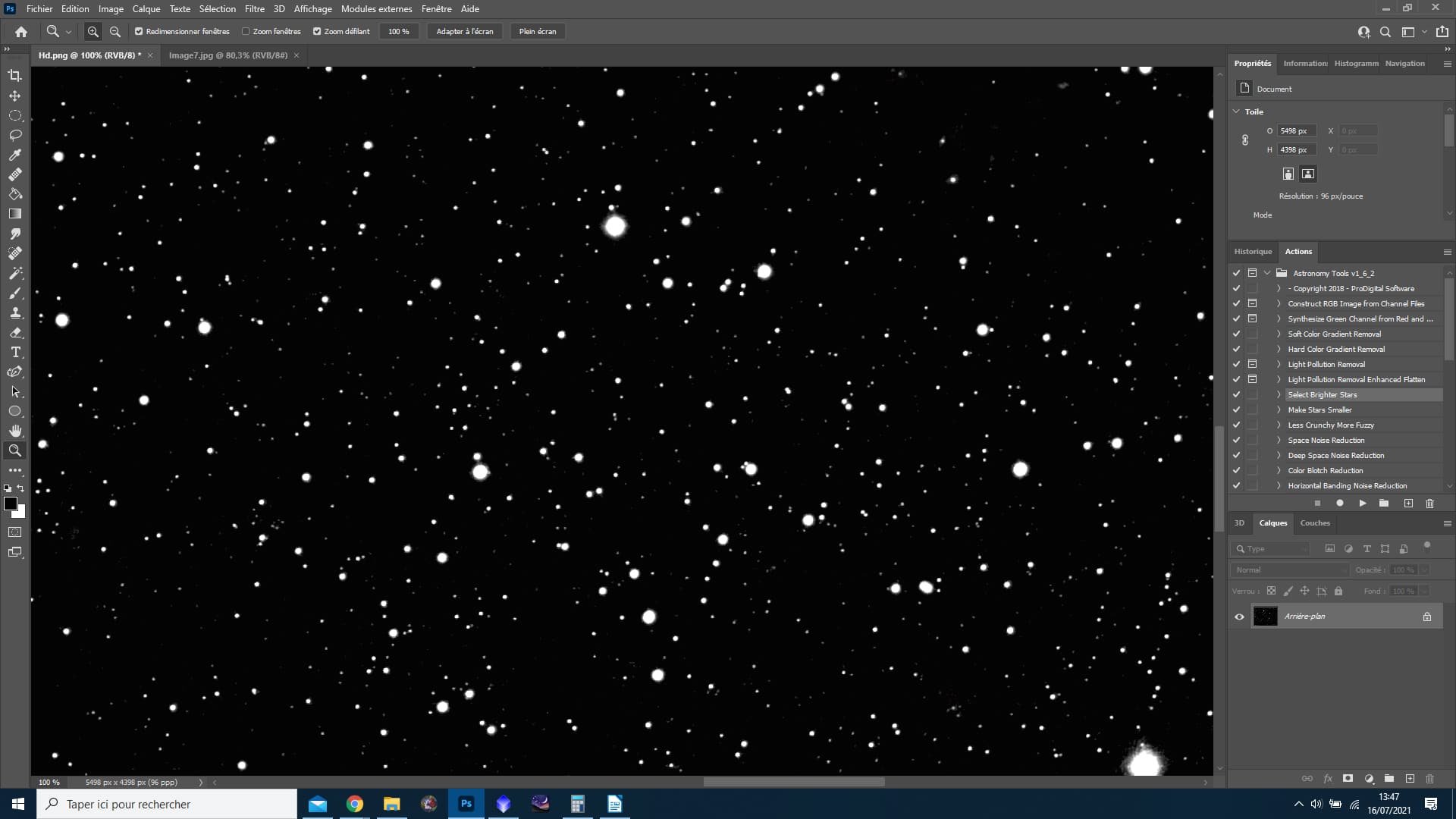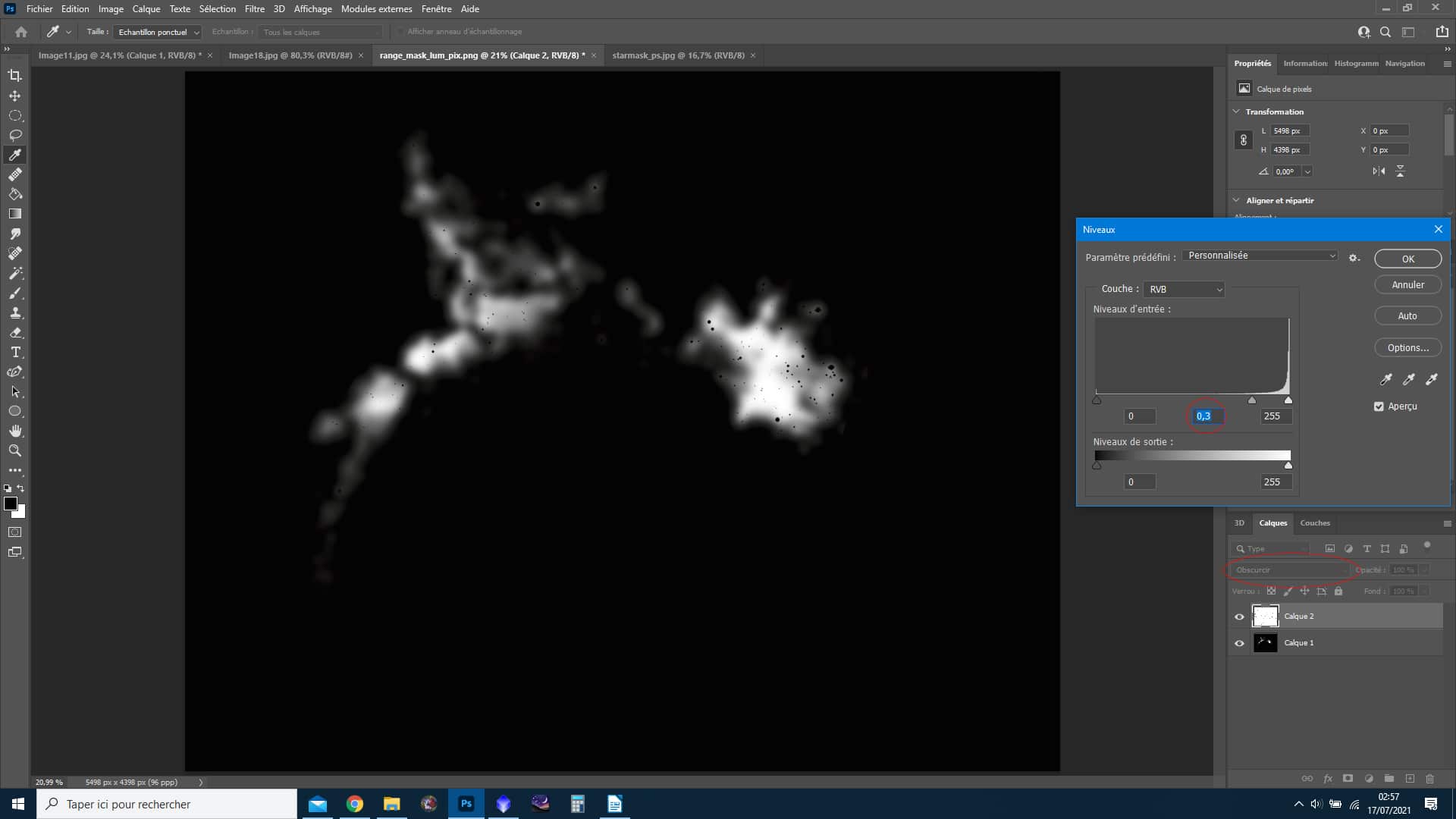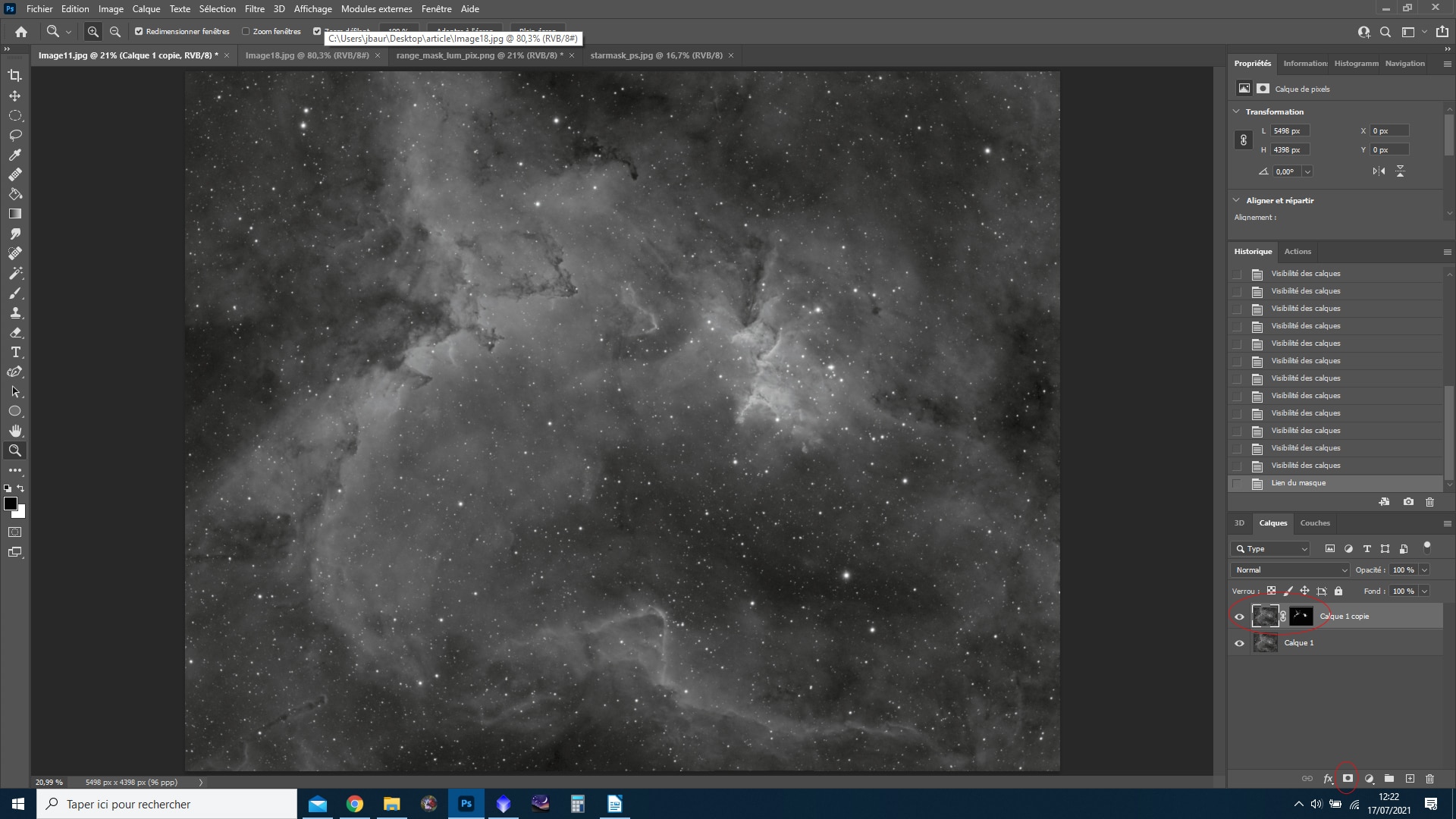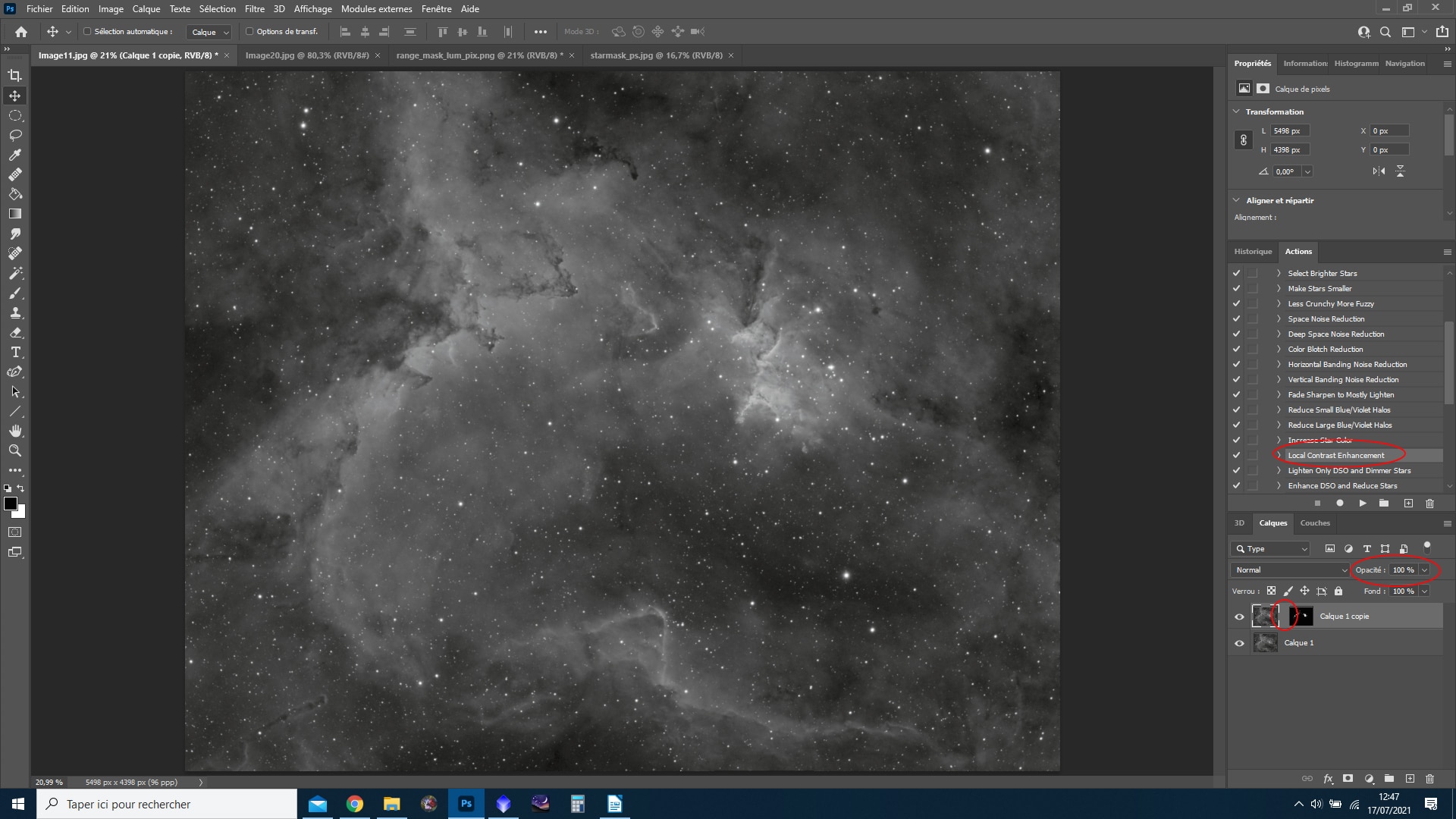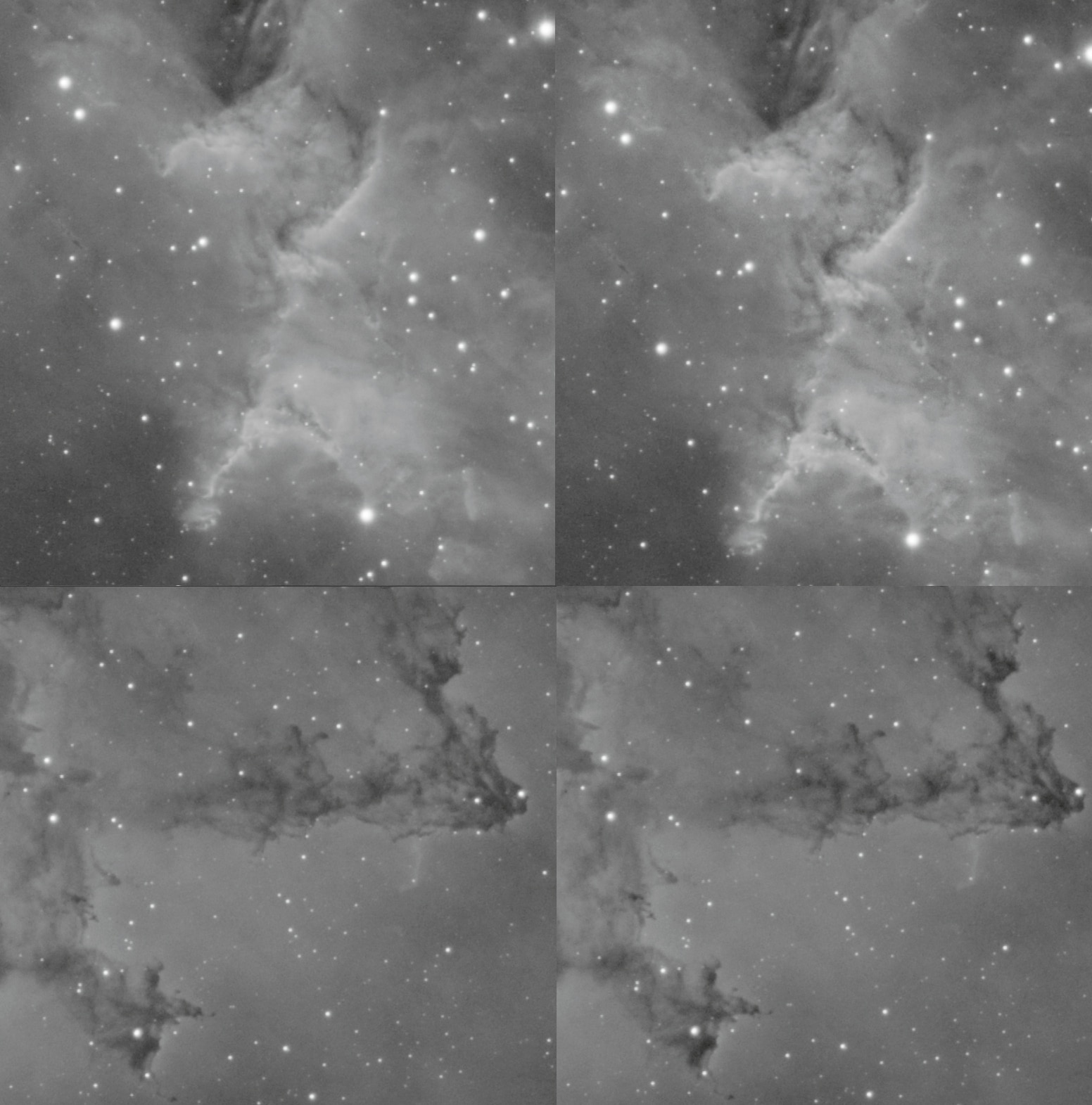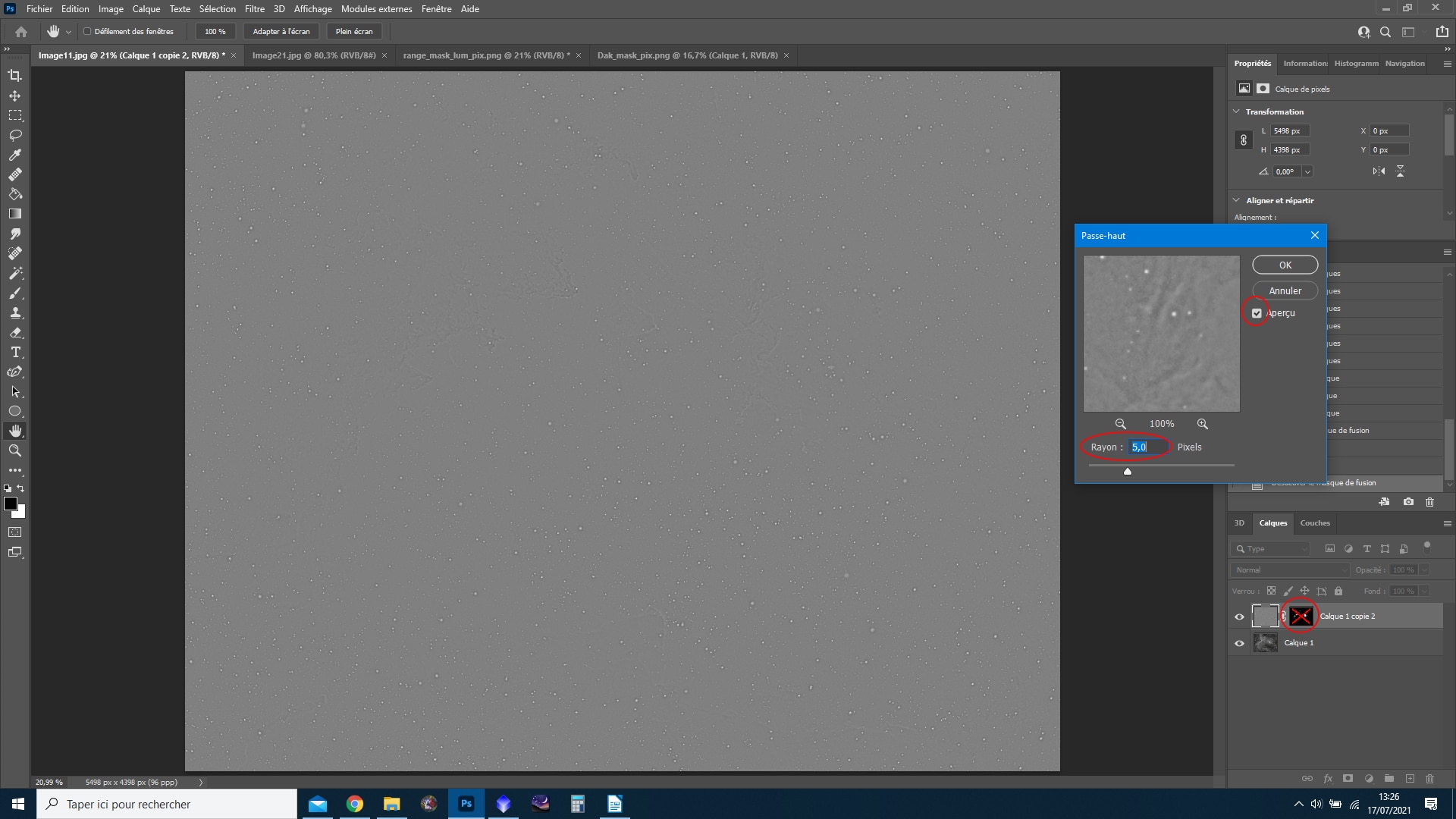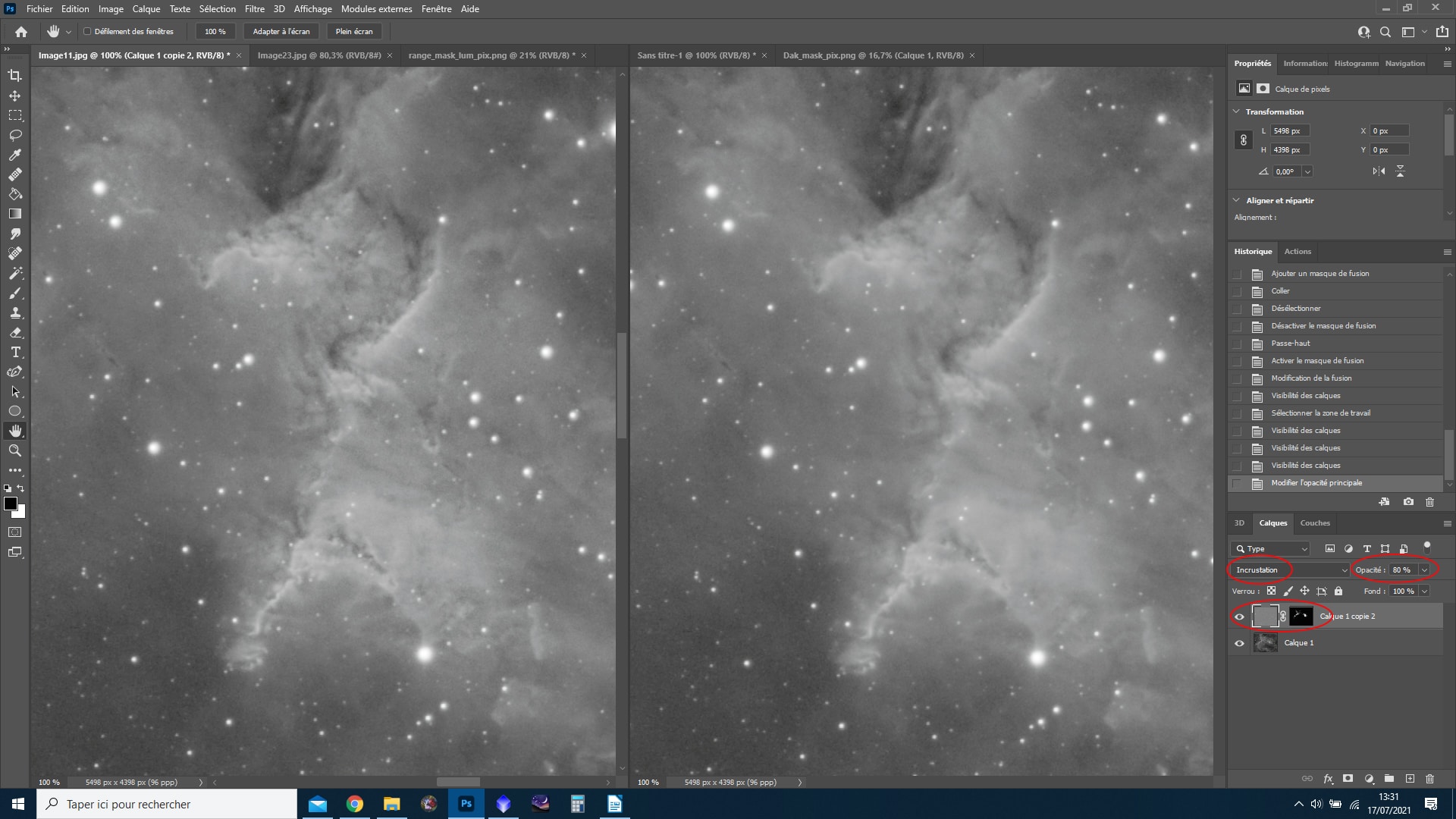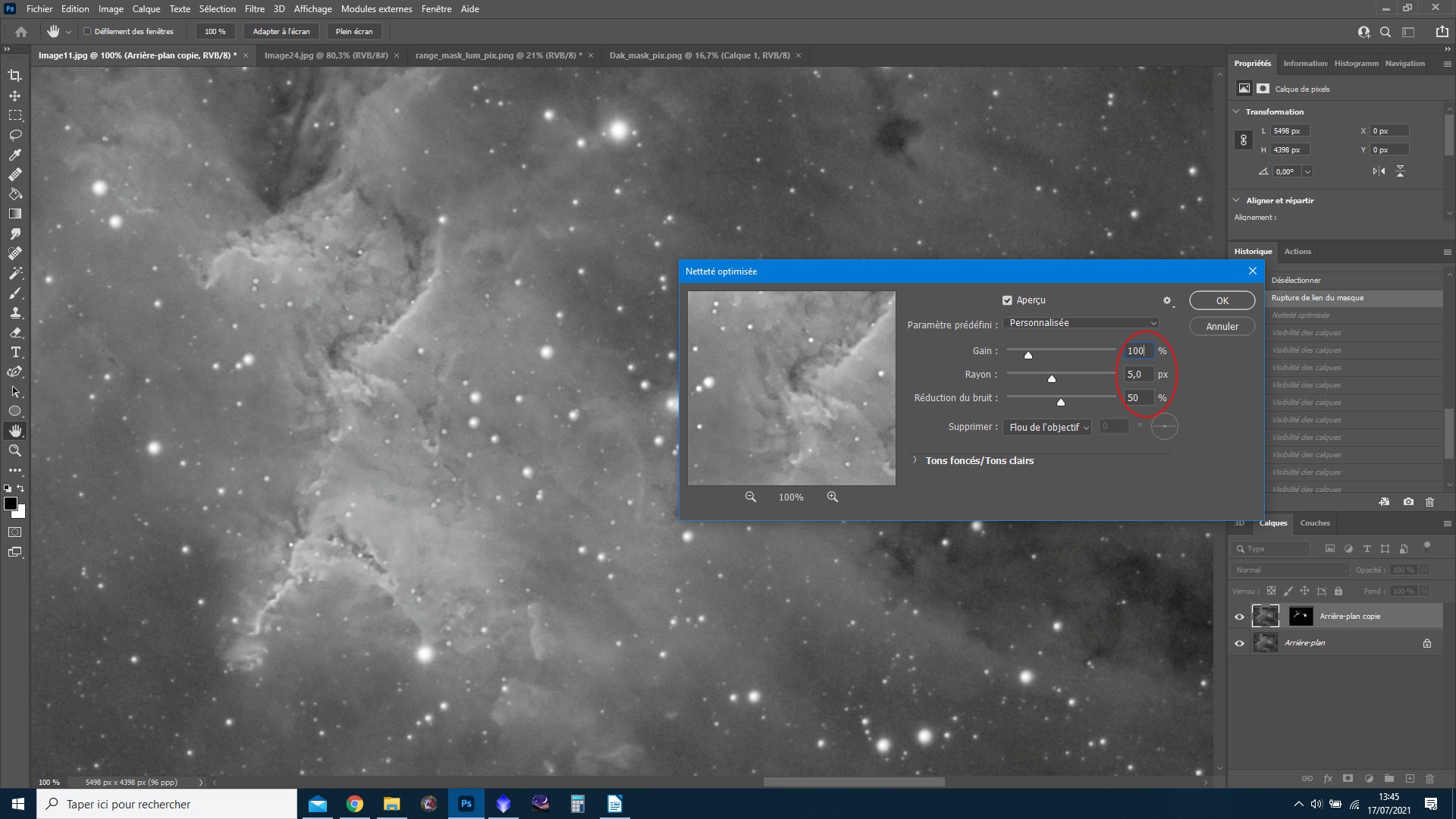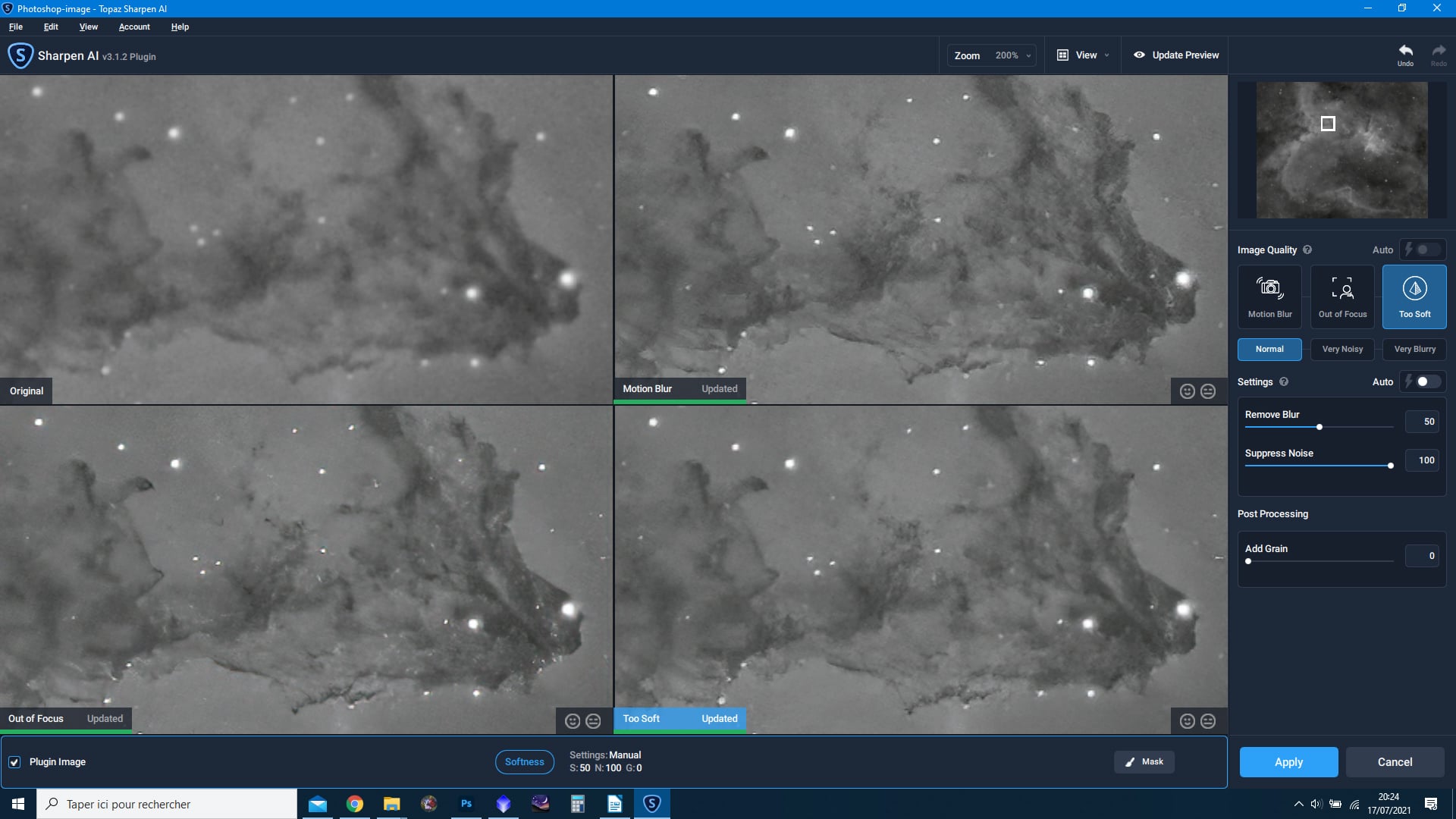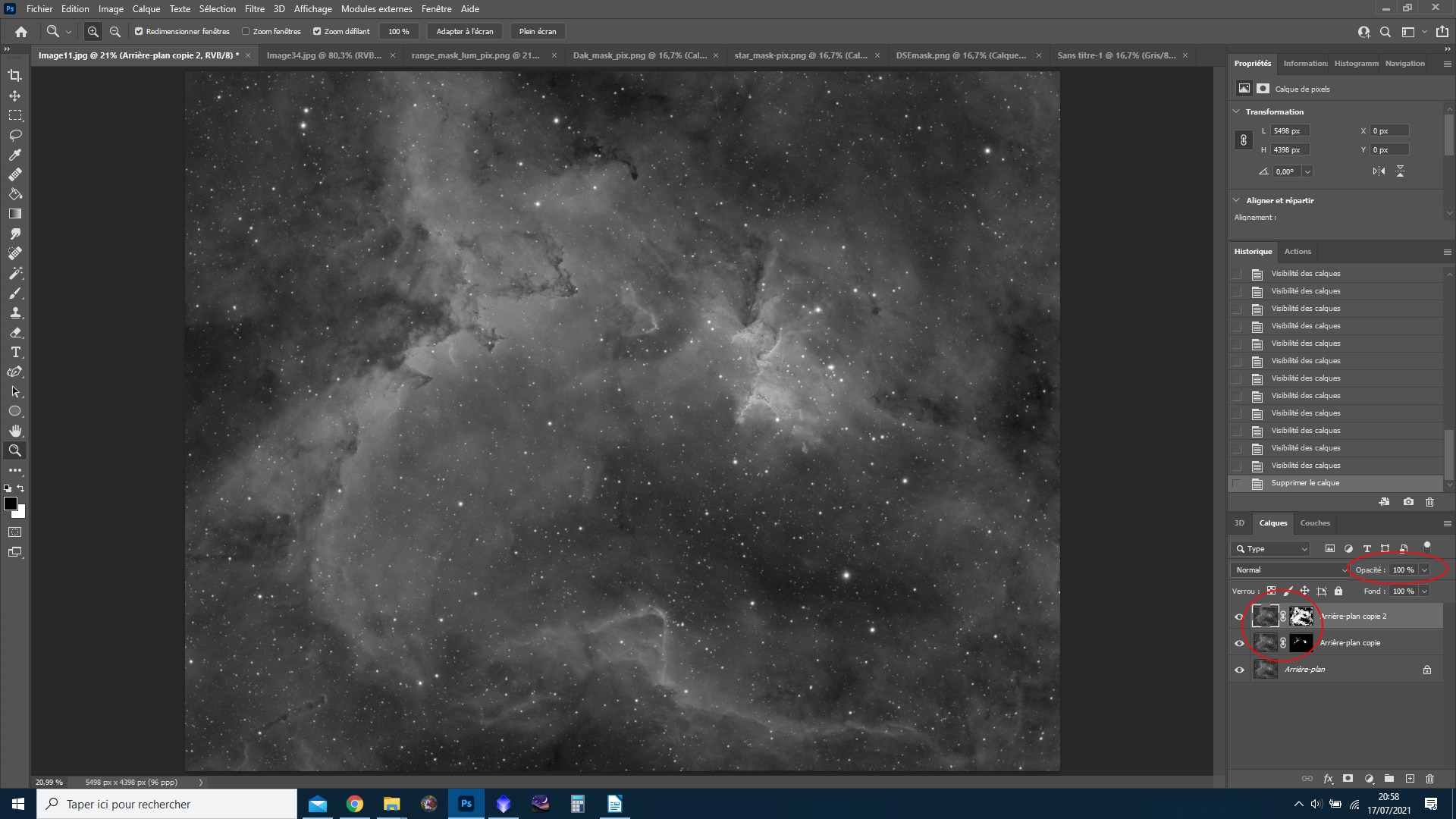-
Niveau : débutant / intermédiaire
-
Prérequis : prétraitement et traitement de base de l'image (montée d'histogramme, bruit...)
-
Objectif : renforcer les détails de l'image en mode non-linéaire
Le rehaussement des détails est une étape importante du traitement, que l’on réserve habituellement pour la phase de finalisation du traitement de l’image. Le but est d’améliorer le rendu visuel de l’image, en mettant, par exemple, en valeur certains détails faibles ou en augmentant le piqué de ces derniers.
Mais qu’entend-on exactement par « améliorer les détails » d’une image ?
« Améliorer » les détails ?
Contrairement à une idée répandue, il n’est pas question ici d’augmenter le nombre de détails présents sur l’image ni même d’améliorer la résolution des détails. En effet, il ne faut pas confondre « finesse des détails » et « résolution ».
Ainsi, les détails qu’il est possible d’obtenir sur une image astronomique sont limités par de nombreux critères :
- le pouvoir de résolution de l’instrument optique lié à son diamètre d’ouverture (critère de Rayleigh : α = 1,22 λ/D où α est la séparation angulaire limite en radian, λ la longueur d’onde et D de diamètre de l’objectif ; ces deux dernières valeurs doivent être exprimées dans la même unité) ;
- le seeing du ciel et le temps de pose des images unitaires ;
- l’échantillonnage (dépendant de la focale de l’instrument (F en mm) et de la taille des photosites (P en μm) du capteur. Il se calcule selon la formule : E = 206.P/F où E est exprimé en secondes d’arc).
La résolution d’une image renvoie donc à la notion de séparation angulaire minimale entre deux objets. Il existe pour chaque instrument une limite théorique, simple à calculer, qui ne peut pas être dépassée… ni même atteinte en pratique puisque le seeing vient nécessairement limiter la résolution finale.
Depuis la France métropolitaine (en dehors de quelques sites exceptionnels ou situés en altitude) il est rare de bénéficier de nuits où le seeing moyen est inférieur à 1,5″, voire 2″. En pratique, cela revient donc à dire qu’une lunette de 100 mm de diamètre (offrant un pouvoir séparateur de 1,44″) ne sera que très rarement exploitée à son plein potentiel ! Et encore, il faut également tenir compte du temps de pose (les poses longues ayant pour effet de lisser le seeing) ainsi que de la qualité de suivi de la monture.
Dès lors, on comprend qu’il est impossible d’espérer améliorer, par le biais de traitements, la finesse des détails enregistrés sur l’image qui sont essentiellement déterminés par l’optique et les conditions d’acquisition.
Quelques mots sur le Drizzle et la déconvolution
Il existe quelques techniques pour optimiser la résolution d’une image (ou plutôt limiter la dégradation de l’image sur les aspects optique et acquisition) :
- le drizzle, consistant en une méthode d’intégration particulière des images brutes, permettant d’obtenir une résolution native plus élevée (mais sans réel gain de détails et au prix d’une augmentation du bruit). Consulter le tutoriel dédié au prétraitement de l’image pour en savoir plus
- la déconvolution qui vise à analyser les défauts d’une image (optiques, suivi, turbulence…) pour les corriger sur l’image en mode linéaire. Cette technique peut s’avérer très utile pour certaines images, mais implique un bon rapport signal/bruit. Elle peut être destructrice pour certaines données de l’image (notamment les étoiles) et s’avérer complexe à mettre en œuvre correctement ; ses réglages n’étant pas reproductibles d’une image à l’autre.
Si ces deux techniques peuvent s’avérer très utiles sur certains objets, nous allons nous intéresser dans ce tutoriel aux seuls traitements visant à rehausser les détails présents sur l’image en mode non linéaire, c’est-à-dire une fois la montée d’histogramme effectuée. En effet, contrairement à Pixinsight, Photoshop ne permet pas de travailler efficacement sur l’image en mode linéaire (si vous disposez de Photoshop et de Pixinsight, il est recommandé de travailler autant que possible avec Pixinsight ; voir le tutoriel dédié sur ce point).
À noter que si vous utilisez habituellement les techniques du drizzle et/ou de déconvolution, les traitements présentés ici peuvent bien sûr être employés à titre complémentaire (avec une vigilance particulière pour ce qui concerne la montée du bruit si une déconvolution a déjà été appliquée à l’image).
Lorsqu’on parle de « rehaussement des détails », on vise en réalité uniquement à augmenter localement le contraste sur les zones pertinentes de l’image. Augmenter le contraste permet de mieux mettre en valeur, visuellement, certaines composantes de l’image (telles que des filaments de matière dans des nébuleuses, des bandes de poussières, etc.) en accentuant ces zones par rapport aux zones environnantes.
Ces accentuations peuvent consister en des ajustements de luminosité ou des modifications morphologiques de certains groupes de pixels, par exemple en attribuant plus de poids aux structures d’une certaine échelle.
De tels traitements sont potentiellement destructeurs, en particulier dans les zones présentant un faible rapport signal/bruit ou pour les objets ponctuels et lumineux (par exemple les étoiles ce qui se manifeste habituellement par une augmentation du bruit, la création d’artefacts (données générées par le traitement lui-même et non présentes sur l’image elle-même) ou encore l’altération inesthétique de la forme de certains objets.
Pour prévenir ces effets néfastes, il est généralement indispensable d’utiliser un masque permettant d’appliquer ces traitements de manière localisée sur les zones pertinentes, tout en protégeant les zones à risque.
Donc, en premier lieu, nous nous intéresserons à la création de tels masques, avant d’aborder les traitements de rehaussement de détails.
Précision importante : si vous traitez vos images avec une couche luminance distincte des canaux rouge, vert et bleu (RVB), il est fortement recommandé d’appliquer les traitements relatifs aux détails sur la seule image de luminance. Cette image contient en effet tous les détails de l’image et présente habituellement un bien meilleur niveau de signal sur bruit que la couche RVB. Par ailleurs, cela évite la création d’artefacts ou de bruits de chrominance toujours plus délicats à gérer et à corriger que sur la luminance (car dispersé sur trois canaux différents).
De manière générale, je ne peux que vous recommander de traiter systématiquement vos images de la sorte, y compris celles acquises avec une caméra couleur CCD ou un appareil photo numérique en extrayant au préalable la couche luminance.
Table des matières
Etape préalable : création d'un masque adapté
Avant de créer un masque, les questions à se poser sont toujours les mêmes :
- sur quelles zones de l’image le traitement doit-il être appliqué ?
- quelles zones doivent être protégées ?
Pour y répondre, il est nécessaire d’avoir une bonne idée du potentiel global de votre image (signal, bruit, présence d’artefacts, etc.) et également de pouvoir déterminer les zones où sont présents les détails que vous souhaitez mettre en valeur.
Dans le cas d’une galaxie, les détails sont le plus souvent situés dans le bulbe central et les bras spiraux. Il est donc aisé de déterminer et d’isoler la zone à traiter.
Dans le cas d’une nébuleuse, cette analyse est souvent plus compliquée, puisque les zones de détails peuvent être réparties de manière inhomogène sur toute l’image. Par ailleurs, les détails peuvent être répartis aussi bien dans les zones lumineuses que dans les zones sombres, ce qui rend la création d’un masque unique quasiment impossible. Dans ce cas, le plus simple est de traiter les détails de manière distincte dans les différentes zones, en créant des masques spécifiques.
Dans tous les cas, les étoiles doivent être protégées, car les traitements de rehaussement de détails peuvent affecter leur forme et leur saturation. Il est donc nécessaire de créer un masque d’étoiles, en complément du masque principal où sont ciblées les zones à traiter.
Un autre conseil général est de préserver une bonne progressivité des masques : les transitions doivent être douces plutôt que très marquées afin que les zones traitées s’insèrent ensuite de manière naturelle dans l’image globale. Cette progressivité s’obtient d’une part dans la sélection des zones à traiter, mais passe aussi par un floutage systématique du masque (sauf pour le masque d’étoiles).
Pour ce tutoriel, je vais utiliser une image H-alpha de la zone centrale de IC 1805, la nébuleuse du Cœur, qui présente l’intérêt d’offrir des détails à la fois dans les zones lumineuses (région centrale de l’amas Melotte 15) et dans les bandes de poussières sombres qui parsèment le champ.
Création du masque pour les détails dans les zones lumineuses
Méthode recommandée
Dupliquez votre image (CTRL+J) puis réglez les niveaux (CTRL+L) pour diminuer la luminosité du fond de ciel (augmentez la valeur du point noir) et augmenter la luminosité des zones claires (diminuer la valeur du point blanc).
Le résultat doit être bien tranché afin d’isoler uniquement les zones lumineuses intéressantes.
Ensuite, gommez avec le pinceau les résidus d’étoiles afin de nettoyer au mieux le masque (cette opération sera finalisée par la suite à l’aide du masque d’étoiles).
Il est bien sûr possible de gommer davantage de zones afin d’isoler précisément une ou plusieurs parties spécifiques de l’image où vous souhaitez appliquer le rehaussement de détails.
Méthode alternative
Une solution alternative (plus simple et rapide, mais pas forcément adaptée à toutes les images) consiste à modifier les niveaux sur l’image initiale en remontant fortement le point noir et en abaissant le point blanc.
Ainsi, seules les zones lumineuses sont conservées, et il suffit ensuite de gommer les zones non désirées au pinceau.
Cette méthode à l’inconvénient d’être moins efficace pour retirer les étoiles puisque celles-ci sont conservées lors de cette opération.
Création du masque pour les détails dans les zones sombres
La difficulté ici est qu’il n’est pas possible de simplement inverser l’image, puisque cela conduirait à isoler à la fois les zones de détails dans les bandes sombres, mais également le fond de ciel qu’il ne faut surtout pas traiter !
La manière la plus simple pour générer un masque sur les zones sombres sans intégrer le fond de ciel est d’utiliser l’outil Sélection > Plage de couleurs.
Dupliquez votre image et effectuez cette opération sur la copie de votre image. Avec la pipette, sélectionnez une zone représentative des zones sombres à inclure, tout en veillant à ce que celle-ci ne soit pas trop proche du fond de ciel afin de ne pas intégrer ce dernier.
Vous pouvez ensuite affiner la sélection avec le réglage de Tolérance (abaisser la tolérance pour une sélection plus restrictive et au besoin mieux séparer les zones de fond de ciel). Assurez-vous également de maintenir une progressivité suffisante avec des zones de transition suffisante pour que l’utilisation du masque ne soit pas visible après application du traitement.
Une fois la sélection réalisée, il suffit de créer un masque de fusion pour que cette sélection soit matérialisée.
On constate que les zones les plus lumineuses de l’image (nébulosités et étoiles) n’ont pas été intégrées, de même que les zones de pur fond de ciel. Il ne reste donc que les zones intermédiaires et sombres.
N’hésitez pas à procéder à plusieurs essais avec différents réglages afin d’obtenir le résultat le plus adapté à votre image.
Création du masque d’étoiles
Même s’il existe des scripts permettant de sélectionner automatiquement les étoiles (par exemple Select Brighter stars du plug-in Astronomy Tools), je vous recommande de réaliser cette opération manuellement.
Dupliquez votre image, puis sur cette copie appliquez la fonction Filtre > Bruit > Antipoussière.
Le but est ici d’obtenir une image sans aucune étoile (sauf dans le cas de très grosses étoiles, où il est recommandé de les enlever manuellement par la suite) en modifiant la valeur de Rayon.
La présence résiduelle de zones d’objet n’est pas problématique.
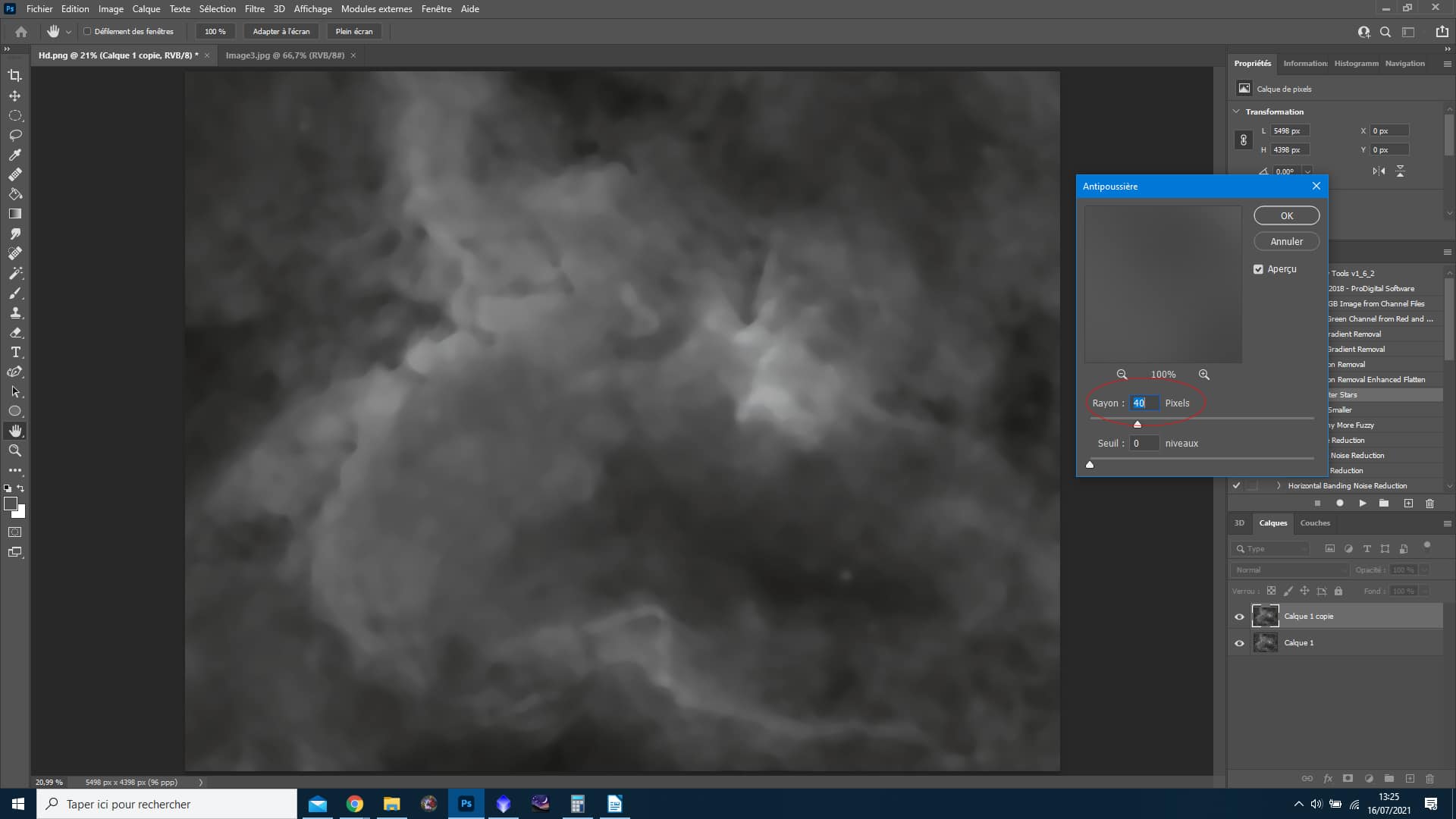
Réglez ensuite cette image en mode Différence afin d’isoler les étoiles.
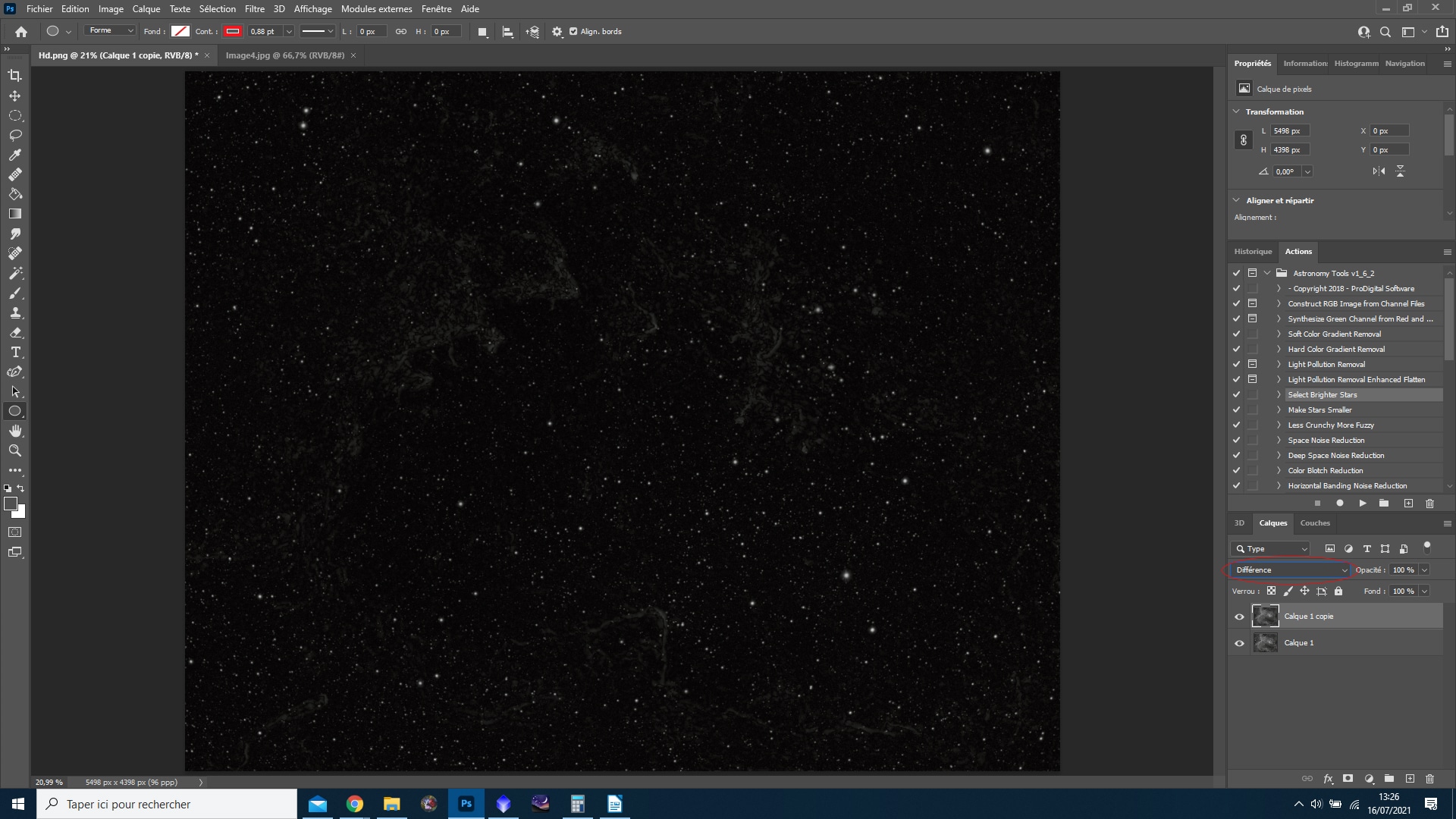
Dans la grande majorité des cas, il restera quelques zones de nébulosités visibles à corriger.
Pour ce faire, aplatissez l’image et ajustez les niveaux (CTRL+L) en augmentant la valeur du point noir et en abaissant la valeur du point blanc afin de faire disparaître au maximum les nébulosités tout en faisant ressortir les étoiles.
S’il reste quelques structures visibles, le plus simple est de réaliser une seconde passe avec l’outil Niveaux et de relever légèrement le point noir.
Attention cependant de ne pas supprimer trop de petites étoiles au passage !
Enfin, si nécessaire, vous pouvez simplement gommer manuellement les résidus de nébulosités (ainsi que les traces de très grosses étoiles qui persisteraient après ces opérations) avec l’outil pinceau.
Inutile de passer trop de temps sur cette dernière étape, en particulier si les zones de nébulosités sont à des niveaux très faibles (car même en cas de rehaussement de détails sur ces zones masquées, l’effet sera minime, voire imperceptible).
Zoomez à 100 % pour vérifier que votre masque d’étoiles est correct : celui-ci ne doit plus présenter de zones de nébulosités et les étoiles doivent avoir conservé leurs proportions respectives et leur aspect gaussien (c’est-à-dire ne pas être totalement saturées et conserver une progressivité de luminosité entre le centre et la périphérie).
Les étoiles de toutes tailles doivent être présentes. À noter que la présence de halos n’est pas un problème.
Création du masque final
Nous disposons désormais de deux masques : un masque de zone (pour les zones lumineuses ou sombres selon le traitement à appliquer) et un masque d’étoiles, que nous allons désormais pouvoir combiner pour obtenir le masque final.
Avant de combiner les deux images, il peut être nécessaire de flouter le masque de zone si celui-ci n’est pas assez progressif. Utilisez pour cela la fonction Filtre > Flou > Flou gaussien.
Pour assembler ensuite les deux images, copiez (CTRL+A et CTRL+C) le masque d’étoiles et collez-le (CTRL+V) en calque supérieur sur le masque de zone.
Inversez le masque d’étoiles (CTRL+I) et modifiez le mode de fusion en Obscurcir.
Modifiez ensuite les niveaux (CTRL+L) du calque supérieur (masque étoiles) en augmentant la valeur du point gris, afin de faire mieux ressortir les étoiles faibles.
Vous pouvez ensuite aplatir cette image ; le masque est finalisé.
Rehaussement des détails
Pour cette partie, la première étape est d’appliquer le masque à l’image afin d’appliquer les traitements uniquement sur les zones pertinentes.
Dupliquez votre image principale et ajoutez sur cette image un masque de fusion (en cliquant sur le bouton adapté sur la barre d’outils sous l’onglet Calques), sélectionnez le masque de fusion (ALT+clic gauche sur l’onglet de fusion) et collez-y votre masque finalisé.
De manière générale, pour tous les traitements sous Photoshop, travaillez toujours sur une copie de l’image dupliquée : cela permettra de mieux apprécier le rendu des traitements appliqués.
Par la suite, sauf indication contraire, nous désignerons l’image assortie du masque simplement comme « l’image » (et celle sans le masque comme « l’image initiale »).
Il existe beaucoup de méthodes différentes pour rehausser les détails sous Photoshop, que ce soit au moyen des fonctions de base, via des scripts dédiés (payants ou gratuits) ou encore avec des plug-ins tiers.
Dans la mesure où il n’est évidemment pas possible de les présenter tous, je me limiterai ici aux traitements qui me semblent les plus efficaces et simples à mettre en œuvre.
Local Contrast Enhancement (LCE)
Commençons par le plus simple avec ce script fourni dans la suite Astronomy Tools (certes payante, mais pour un prix très réduit au regard des différentes fonctionnalités proposées, qui sont pour la plupart efficaces et permettent un vrai gain de temps lors du traitement d’image).
Le script Local Contrast Enhancement, comme son nom l’indique, va permettre d’améliorer le contraste entre les zones claires et sombres et ainsi révéler ou mieux mettre en valeur des détails assez fins.
Sa mise en œuvre est simplissime puisqu’il suffit d’appliquer ce script sur l’image, en désactivant au préalable le lien entre l’image et le masque en cliquant sur l’icône située entre ces derniers dans l’onglet Calques.
Dans la mesure où il agit sur le contraste, ce traitement donne de bons résultats pour rehausser les détails tant dans les zones lumineuses que dans les zones sombres (veillez à bien utiliser le masque adapté !).
Attention toutefois, son effet est destructeur pour les étoiles et générateur de bruit dans le fond de ciel : l’utilisation du masque est donc toujours obligatoire (a minima pour protéger ces deux composantes de l’image).
Selon les besoins, il est possible d’atténuer les effets apportés (en diminuant l’opacité du calque supérieur sur lequel le traitement a été appliqué) ou au contraire de les renforcer en effectuant plusieurs passes avec ce même traitement et/ou en le complétant avec un traitement distinct.
Voici un exemple des améliorations apportées sur les zones claires (en haut) et sombres (en bas).
L’image originale est à gauche, l’image traitée sur la droite. On constate que dans les deux cas les détails ont été rehaussés, sans que le bruit ne soit augmenté ni que les étoiles ne soient altérées.
Attention, ce traitement augmente le bruit visible sur les zones traitées, y compris les zones lumineuses avec un fort signal sur bruit.
Il peut donc être nécessaire d’atténuer son effet et de réaliser plusieurs passes plutôt qu’une seule trop brutal ; et éventuellement de compléter ensuite avec un traitement de réduction du bruit (qui peut être appliqué avec le même masque puisque les zones affectées seront les mêmes).
À signaler que pour le rehaussement des structures sombres, une alternative gratuite existe puisqu’il suffit (en suivant le même processus que décrit ci-dessus) de jouer sur les curseurs en augmentant la valeur du point gris pour augmenter le contraste dans les zones sombres uniquement à l’aide du masque.
Dans ce cas toutefois, les effets sont plus globaux et il est préférable de privilégier un masque plus restrictif sur les zones à traiter et de jouer sur l’opacité pour régler finement le résultat final.
Filtre passe-haut
Cette technique – qui joue sur le niveau des structures de l’image et non sur le contraste – est très efficace pour accentuer les détails dans les zones lumineuses, mais est inutile pour les zones sombres (d’autant plus qu’elle augmente rapidement le bruit dans les zones traitées).
Dupliquez l’image et utilisez la fonction Filtres > Divers > Passe-haut et désactivez temporairement le masque de fusion afin de mieux apprécier les réglages à effectuer.
L’image devient quasiment toute grise et ne laisse apparaître que les structures en fonction du nombre de pixels indiqué dans Rayon.
Plus vous sélectionnez une valeur basse de rayon, plus les structures isolées sont fines, et inversement. Il convient donc de trouver un réglage adapté à votre image en fonction des détails à mettre en valeur (des valeurs typiques sont comprises entre 2,5 et 5 pour une image classique, entre 5 et 10 pour une image en mode Drizzle comme cet exemple).
Une fois cette valeur trouvée, appliquez le traitement et passez l’image en mode Incrustation, puis activez le masque de fusion.
Vous pouvez ensuite jouer sur l’opacité pour affiner le traitement et notamment limiter la montée de bruit ou d’éventuels artefacts sur les étoiles.
Examinez la zone traitée en mode zoom à 100 % pour apprécier au mieux les améliorations, mais également l’image dans son ensemble afin de veiller à conserver un équilibre d’ensemble.
Sur cet exemple, on constate une nette amélioration des détails dans la zone centrale de la nébuleuse (image de gauche) par rapport à l’image initiale (à droite).
L’opacité a toutefois été réduite afin de limiter la montée du bruit et l’apparition de halos autour des étoiles.
Netteté optimisée
Cette fonctionnalité est plutôt recommandée pour finaliser l’image une fois les différents traitements appliqués, puisqu’une légère passe permet de rehausser subtilement les petits détails.
Elle peut toutefois s’utiliser de manière plus importante dans le cadre d’un traitement global des détails pour les zones lumineuses.
La méthode décrite pour le filtre passe-haut ci-dessus peut être appliquée de la même manière pour ce filtre Filtre > Renforcement > Netteté optimisée ; qui présente une spécificité intéressante en proposant d’ajuster le niveau de flou apporté lors du traitement en complément du rehaussement des détails.
Il est donc possible de jouer sur ces deux valeurs pour rehausser les détails tout en limitant la montée du bruit. Toutefois, il est souvent plus simple de gérer ces deux aspects séparément…
Le réglage du rayon est identique à celui du filtre passe-haut.
Privilégiez une valeur de gain assez élevée pour que le traitement soit bien visible une fois le masque appliqué (il sera toujours possible d’atténuer si besoin au moyen de l’opacité) et réglez la réduction du bruit en dernier.
TOPAZ Sharpen
Mise en garde préalable
Impossible de conclure ce tutoriel dédié au rehaussement des détails sans évoquer brièvement LE logiciel du moment : Topaz.
S’il ne révolutionne pas le traitement astrophoto contrairement à ce que certains prétendent, il fait couler beaucoup d’encre. On voit en effet depuis quelques mois se multiplier des images astronomiques très lissées, mais proposant par endroits un niveau de détails tout simplement impossible à obtenir avec le matériel d’acquisition.
En cause, le logiciel Topaz (qui se décline pour ce qui nous intéresse ici sous ses versions Sharpen et Denoise) qui permet de lisser fortement le bruit tout en augmentant le niveau de détails au moyen d’algorithmes basés sur l’intelligence artificielle. Mais, lorsqu’il est poussé trop fortement, cet algorithme génère des artefacts qui sont en réalité de faux détails.
Il est toutefois possible d’utiliser ce logiciel rationnellement, en accord avec les principes essentiels de l’astrophotographie « sérieuse » et en particulier le respect de la réalité des données.
Topaz peut s’utiliser soit comme un logiciel autonome, soit comme plug-in sous Photoshop ; cette dernière option facilitant naturellement son intégration dans un processus de traitement.
Topaz Sharpen est le logiciel à privilégier pour le rehaussement des détails de l’image, tandis que Topaz Denoise est plus spécialisé dans la réduction de bruit. Toutefois, les deux logiciels proposent de gérer ces paramètres à des niveaux plus ou moins poussés.
Pour ce qui nous intéresse ici, nous nous limiterons donc à Sharpen.
Mise en œuvre
La manière la plus simple de travailler avec Topaz est de procéder au traitement sur l’image non masquée, afin de pouvoir juger plus facilement des modifications apportées et de surveiller l’apparition d’éventuels artefacts.
À noter que l’ensemble des recommandations évoquées plus haut (travail à privilégier sur la luminance, etc.) sont également applicables ici.
Sous Photoshop, dupliquez votre image puis lancez le plug-in via Filtre > Topaz Lab > Topaz Sharpen.
Le logiciel propose plusieurs modes de travail ainsi que des réglages de retrait de flou (donc de netteté) et de réduction de bruit.
Vous pouvez visualiser au sein de la même fenêtre les rendus proposés par les différents modes.
Comme on le constate sur cet exemple (où les curseurs ont volontairement été poussés plus que de raison), seul le mode Too soft donne des résultats corrects, tandis que le mode Motion blur occasionne des artefacts et des trames dans la structure de la bande de poussières et que le mode Out of focus créé de très nombreux petits artefacts en créant notamment de nombreuses étoiles faibles qui n’existent pas.
Toutefois, même avec le mode le moins destructeur, on constate immédiatement que l’aspect des étoiles a été lourdement affecté. Le recours à un masque est donc obligatoire.
Une fois le mode choisi (ici Too soft en mode Normal), il convient de régler les paramètres plus finement.
Modifiez la visualisation afin de conserver en permanence une comparaison avec l’image originale. Réglez les curseurs à zéro, puis commencez par la netteté.
Dans la grande majorité des cas, l’augmentation de netteté doit être limitée de manière à ce qu’aucun artefact ou détail imaginaire ne soit visible (une valeur de 25 est déjà très haute).
Réglez ensuite le retrait de bruit, en montant progressivement le curseur.
Une fois le traitement appliqué et de retour sur l’interface de Photoshop, vous pouvez appliquer votre masque de fusion à l’image traitée.
En pratique, il sera souvent nécessaire de mixer de manière séparée les images pour les zones lumineuses et les zones sombres.
Dupliquez deux fois votre image et appliquez sur l’une le masque de fusion pour les zones claires, et sur l’autre le masque de fusion pour les zones sombres.
Vous pouvez ensuite ajuster l’opacité pour chacune des images jusqu’à obtenir un résultat satisfaisant.
Au final, les résultats sont proches de ce qu’il est possible d’obtenir avec les autres processus présentés et ce, tant pour rehausser les détails dans les zones sombres que dans les zones lumineuses.
Si Topaz n’a donc rien d’indispensable, il présente cependant l’avantage d’être très simple à utiliser, tout en permettant d’apprécier en temps réel les modifications apportées et de gérer la réduction du bruit. Sous réserve de l’utiliser de manière raisonnable, ce logiciel pourra donc présenter un intérêt pour les personnes maîtrisant déjà correctement le traitement d’images et qui souhaiteraient explorer de nouvelles pistes.
Conclusion
Au terme des différents traitements appliqués, prenez le temps de comparer votre résultat à votre image de départ pour apprécier les améliorations – et surtout s’il est nécessaire d’en apporter d’autres !

Ci-dessus un comparatif de l’image originale (à gauche) et de l’image traitée sur les détails dans les zones lumineuses et sombres (à droite). On notera une amélioration significative des détails (surtout visible en pleine résolution) et du contraste de ces derniers, ce qui contribue à donner à l’image une plus grande profondeur.
Portez une attention particulière à la dynamique générale de l’image, ainsi qu’au bruit et à l’aspect des étoiles.
Il ne vous reste plus ensuite qu’à procéder à l’assemblage de cette luminance traitée avec la couche couleurs et de finaliser votre image.
Réagissez et partagez...
Si l’espace commentaires n’est pas accessible, consultez le guide pratique pour y remédier !
Vous appréciez Photon Millenium et peut-être même le consultez-vous régulièrement ? Vous souhaitez soutenir mon travail et contribuer au développement du site ? Vous avez amélioré vos traitements grâce aux tutos et souhaitez m’offrir un café en retour ? 😉
Vos dons, grands comme modestes, m’aideront à supporter les différents frais liés à la vie du site (hébergement, plugins, logiciels, etc.) tout en continuant de bannir les publicités !
Un immense merci pour votre précieux soutien ! 🙂
Don sécurisé via PayPal (aucun compte nécessaire…).
D'autres tutoriels...
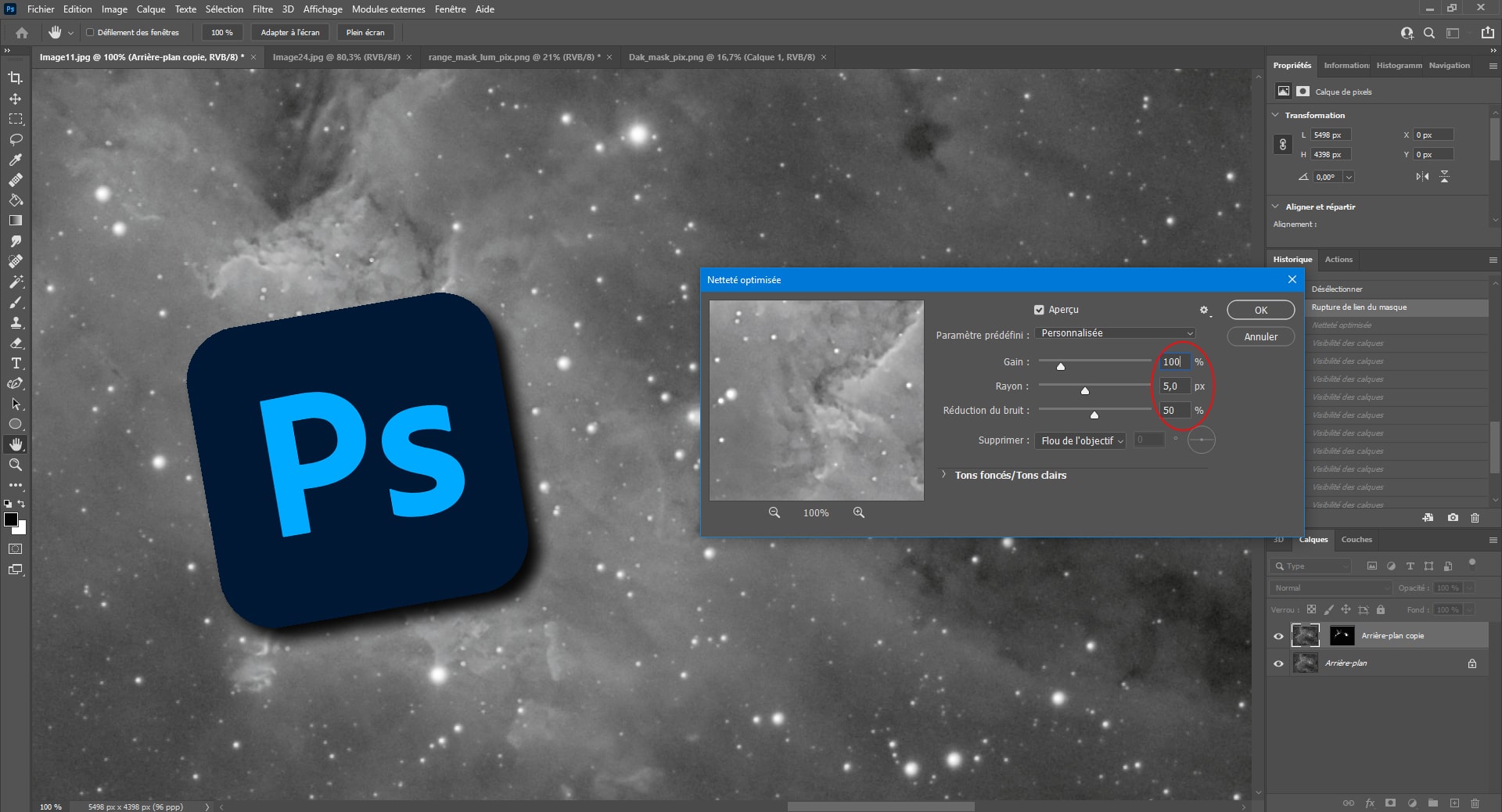
Améliorer les détails d’une image avec Photoshop
Plusieurs méthodes pour améliorer les détails d’une image avec Photoshop, tant dans les zones lumineuses que dans les zones sombres, avec la création de masques adaptés.
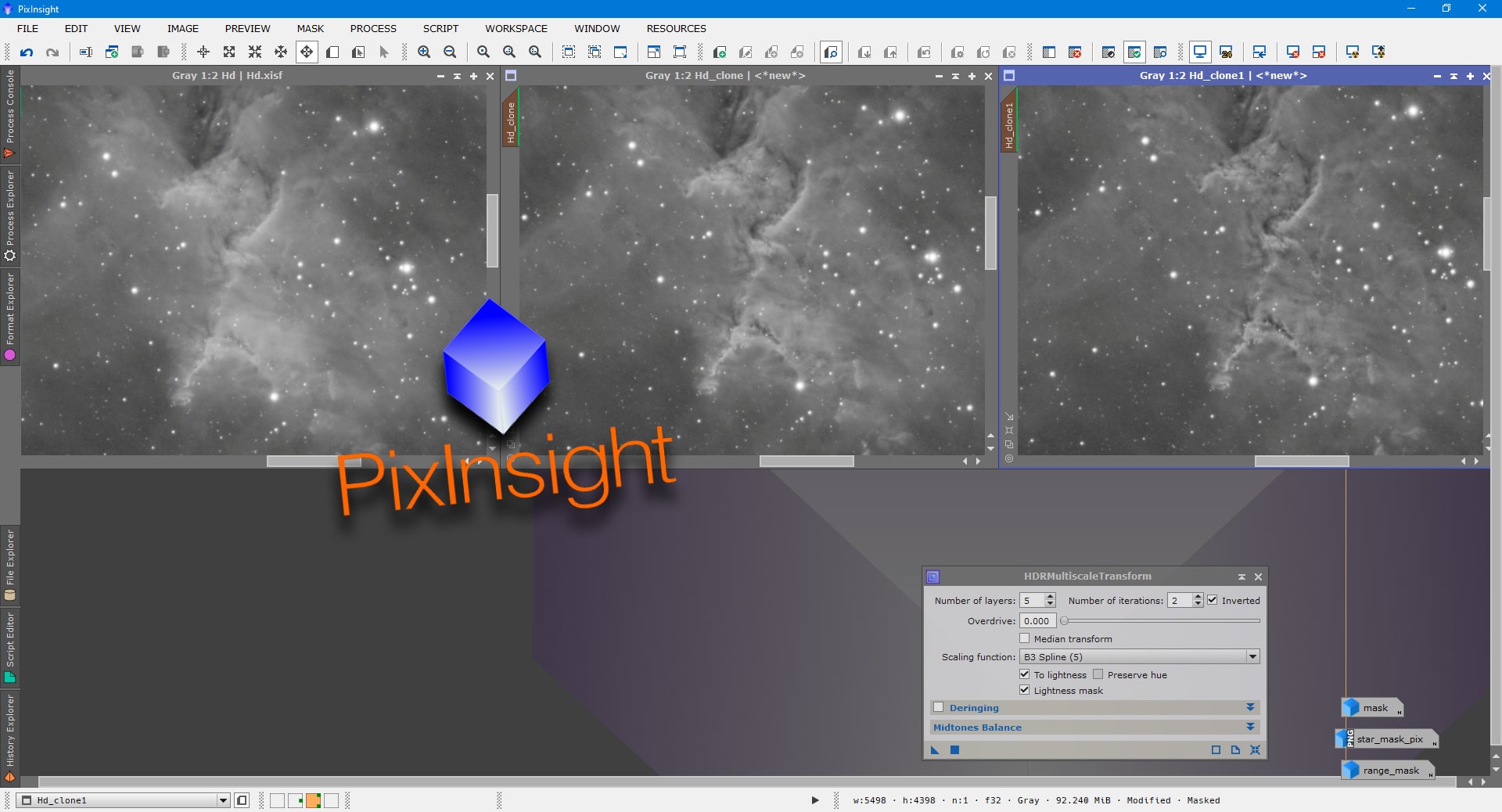
Améliorer les détails d’une image avec Pixinsight
Plusieurs méthodes pour améliorer les détails d’une image avec Pixinsight, tant dans les zones lumineuses que dans les zones sombres, avec la création de masques adaptés.
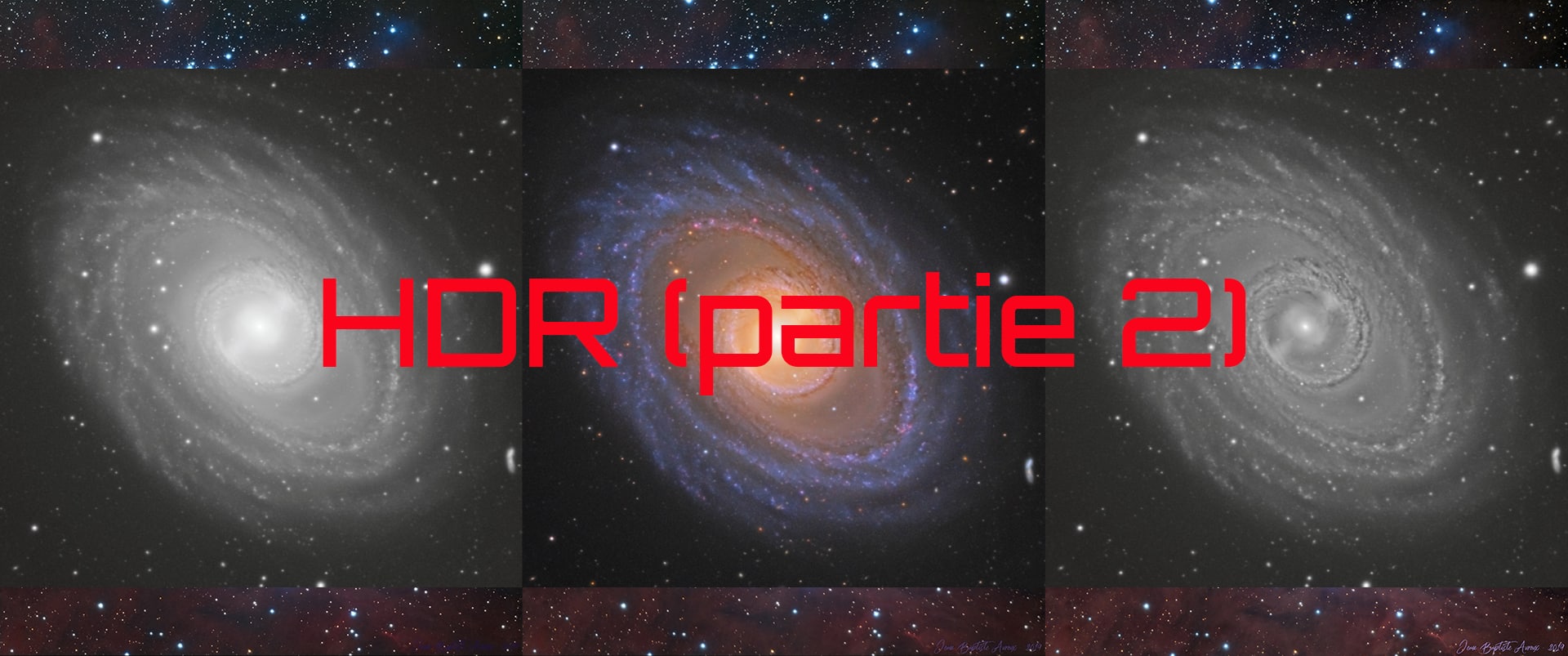
HDR (partie 2) : Renforcer les détails d’une image (Pix)
Le process HDRMT de Pixinsight permet d’augmenter la plage dynamique d’une image et de rehausser les détails dans les zones lumineuses. Un tuto pour tout comprendre et bien intégrer ce process dans ses traitements !